5 Андроид апликација за решавање проблема са истеком екрана
Мисцелланеа / / February 15, 2022
Волимо да конзумирамо медије на нашим паметним телефонима, а неки од нас чак успевају обавити посао на њих. Иако је век трајања батерије проблем и краће временско ограничење екрана генерално значи да ће вам батерија трајати дуже, понекад можда радимо нешто као што је гледање дугог видео снимка и подешени временски период на екрану је постављен прекратко што доводи до искључивања екрана пре него што се видео преко.

Да бисте то заобишли, можете ручно да уђете у подешавања свог уређаја и искључите период аутоматског закључавања, али то може бити прилично заморно. Срећом, постоје апликације које ће вам омогућити да се брзо прилагодите ситуацијама у којима не желите да се екран телефона аутоматски закључава.
Постоје и апликације које нуде корисне функције као што је закључавање екрана када направите покрет да га ставите у џеп како бисте спречили џепно бирање. Генерално, ове апликације нуде могућност коришћења паметних метода укључивања или искључивања екрана у зависности од ситуације.
1. Паметан екран
Смарт Сцреен од ЦООЛ-АППС.МОБИ омогућава вам да онемогућите период аутоматског закључавања екрана вашег Андроид уређаја на захтев како бисте задовољили своје потребе.
Док је апликација покренута, биће у току обавештење и пратећа икона.
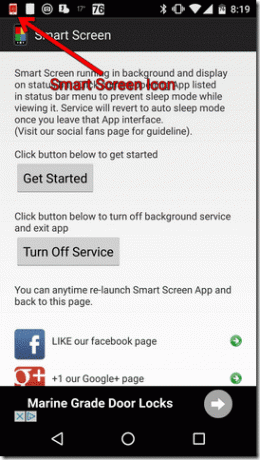
Једноставно удари Почети да би се покренуо процес а затим Искључите услугу да бисте га искључили ако видите потребу.
Да бисте подесили да екран остане откључан у било ком тренутку након активације услуге, једноставно повуците таблу са обавештењима надоле и изаберите релевантно обавештење као што је приказано у наставку.
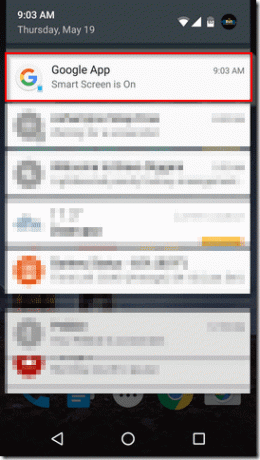
2. Гравитациони екран
Гравитациони екран нуди неколико функција које могу побољшати начин на који се ваш телефон укључује или искључује. Међутим, прво ћете морати да активирате Гравити Сцреен као администратор уређаја да бисте могли да уживате у његовим функцијама.
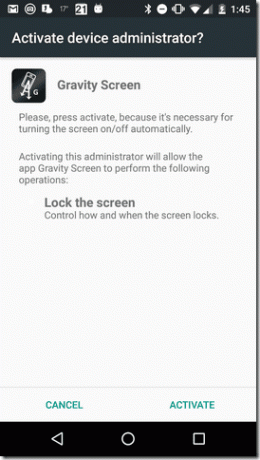
Такође ћете морати да подесите прекидач за укључивање/искључивање унутар апликације на на положај.
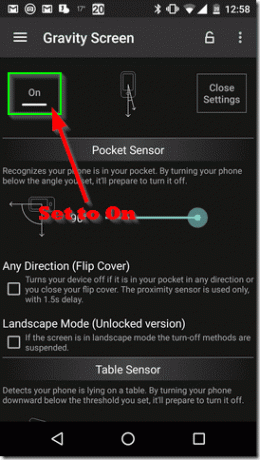
Поцкет Сенсор
Сензор гравитације има могућност да искључи ваш телефон када направите покрет да га ставите у џеп.
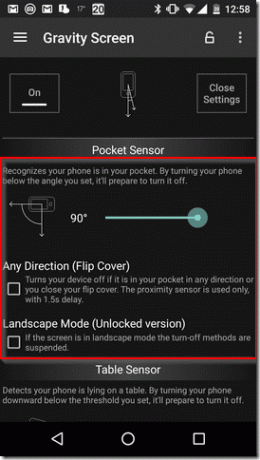
Прво, мораћете да дефинишете угао кроз који ваш телефон треба да се окрене да би се искључио. Овај угао је релативан у односу на вертикалну осу. Постоји и опција која ради у комбинацији са преклопним поклопцем и сензором близине вашег уређаја. Ако је поклопац затворен, тако блокира ваш уређај сензор близине, након 1,5 секунде екран вашег уређаја ће се искључити.
Белешка:
Табле Сенсор
Такође имате могућност да контролишете екран свог телефона на основу тога да ли лежи на столу или не.
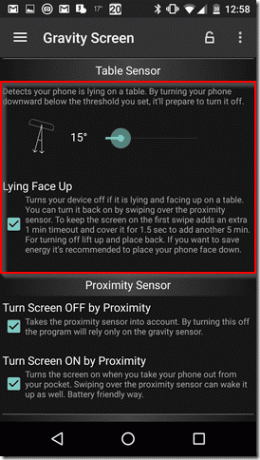
Ако окренете телефон преко а постављен угао у односу на вертикалну осу, припремиће се да се искључи. У суштини, мораћете да окренете телефон под овим углом да бисте га поставили лицем надоле на сто. Након што се спусти, на крају ће се искључити. Такође можете да подесите свој уређај да се искључи ако је окренут нагоре на сто. Затим можете да превучете сензор близине да бисте задржали екран укључен.
Подешавања сензора близине
Треба обратити пажњу и одабрати подешавања сензора близине која вам највише одговарају. Сензор близине може играти главну улогу у несметаном раду ове апликације.
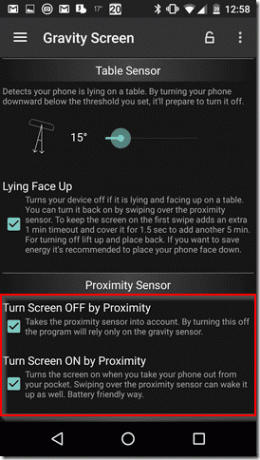
Можете подесити да ли желите да се екран који се гаси пре свега контролише помоћу сензора близине. Ако је ова опција поништена, ваш телефон ће се ослањати само на свој акцелерометар да би открио када екран треба да се искључи.
Можете подесити да се ваш телефон укључи и помоћу сензора близине. Ово може доћи у обзир када вадите телефон из џепа. Такође можете само да превучете сензор близине да бисте га пробудили.
Укључите екран покретом
Можете подесити да се екран телефона укључује кад год се помера док је окренут нагоре.
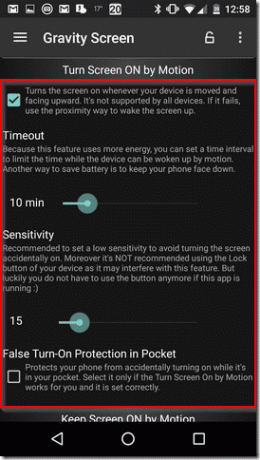
Имати ову функцију активну је мало енергетска свиња међутим, требало би да дефинишете разумно временско ограничење након којег ће померање телефона да укључите уређај бити онемогућено.
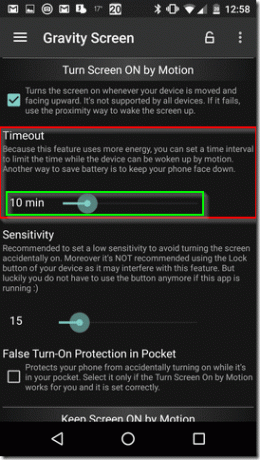
Такође ћете морати да се уверите да ваш уређај не детектује ни најмање покрете како бисте избегли случајно укључивање екрана. Да бисте то урадили, поставите Осетљивост на релативно ниску поставку. Чини ми се да око 15 добро ради.
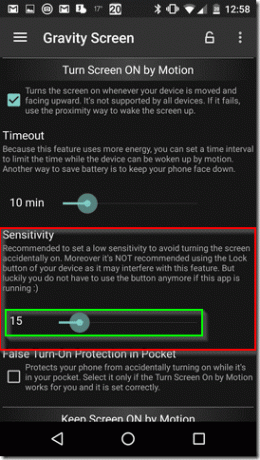
Ако сте успели да правилно конфигуришете укључивање екрана покретом, требало би да укључите и поставку која спречава да се телефон случајно укључи док је у џепу.
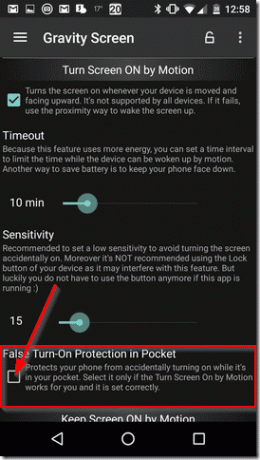
Држите екран укљученим покретом
Ова посебна опција вам омогућава да спречите да се ваш телефон искључи без додиривања откривањем малих покрета када држите телефон. Да би ова опција функционисала ефикасно, подесите Осетљивост на релативно високу вредност. Око 55 је добро радило за мене.
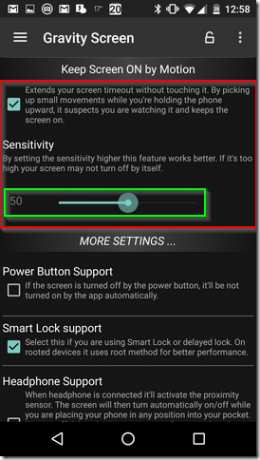
Више подешавања
Постоји неколико додатних подешавања која се могу укључити или искључити преко одговарајућих поља за потврду испод Више подешавања.
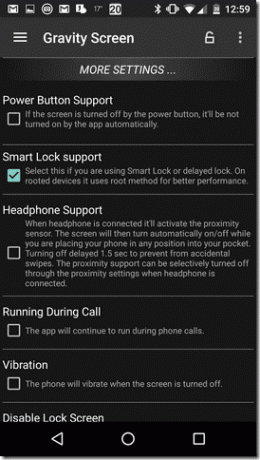
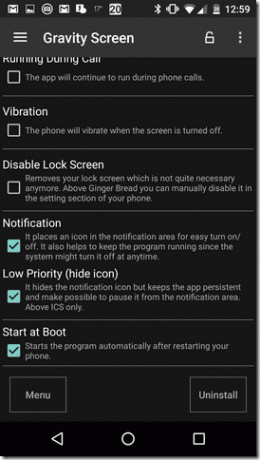
Они су следећи:
- Подршка дугмета за напајање: Омогућавање овога значи да ако закључате телефон помоћу дугмета за напајање, он неће бити укључен помоћу Гравити Сцреен-а
- Подршка за Смарт Лоцк: Омогућите ово да би апликација добро радила ако јесте Смарт Лоцк омогућено на вашем Андроид уређају
- Подршка за слушалице: Активира сензор близине на споју слушалица како би контролисао како се екран укључује/искључује
- Покреће се током позива: Ако је ово означено, ова апликација ће наставити да ради током позива
- Вибрација: Телефон вибрира када је екран искључен
- Онемогући закључани екран: Уклања закључани екран
- Обавештење: Поставља обавештење на траку са обавештењима ради лакшег приступа подешавањима апликације
- Низак приоритет: Сакрива икону апликације
- Почните од покретања
3. Новум Смарт Сцреен
Новум Смарт Сцреен нуди корисницима јасно дефинисане радње за контролу времена истека екрана. Ова апликација користи углавном сензор близине.
Апликација је подељена на три главне картице које су Екран укључен, екран искључен и Подешавања.
Сцреен Он
Главна поставка која се налази на овој картици омогућава вам да подесите да ли желите да се екран аутоматски укључује када је сензор близине неометан. Проверавати Сцреен Он ако је ово оно што желите.
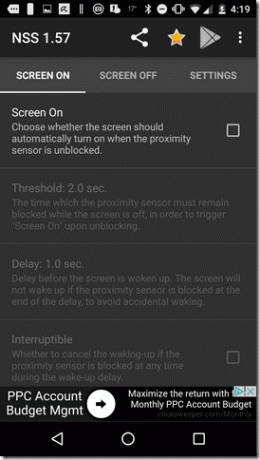

Проверавам Сцреен Он омогућава приступ неким додатним опцијама које могу побољшати ваше искуство.
Можете да подесите време које треба да прође пре него што се екран поново укључи након што се сензор близине деблокира.
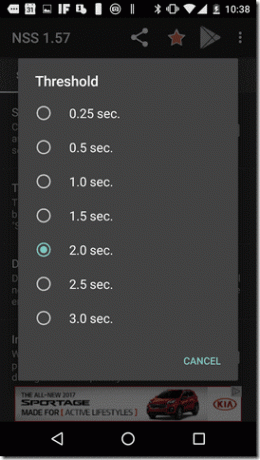
Такође можете подесити период одлагања пре него што се екран пробуди. Ово помаже да се спречи случајно буђење.
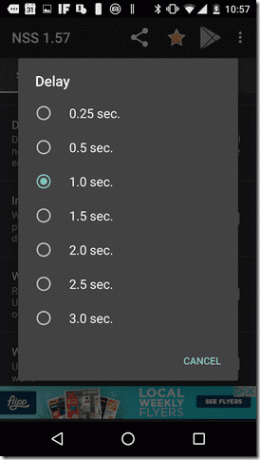
Избором Прекидан можете изабрати да откажете процес буђења екрана ако је сензор близине блокиран у било ком тренутку током одлагања буђења.
Омогући Потребан је талас да бисте омогућили таласу да пробуди ваш уређај ако установите да се ваш уређај буди сам од себе.
Омогући Заобилазно решење ако укључивање екрана не ради.
Сцреен Офф
Главна поставка на овој картици вам омогућава да изаберете да ли желите да аутоматски искључите екран када је ваш сензор близине блокиран.
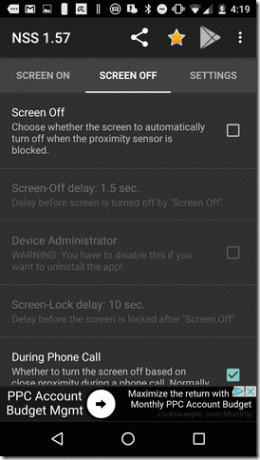
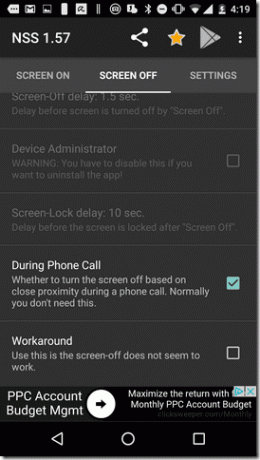
Опет постоје опције које можете користити да побољшате контролу искључивања екрана.
На пример, можете да подесите одлагање гашења екрана.
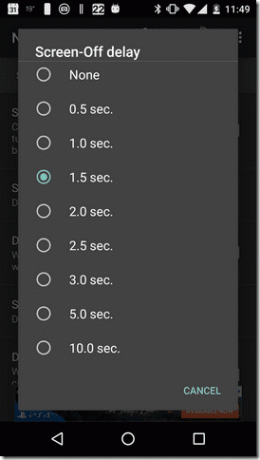
Белешка:
Такође можете да омогућите одлагање закључавања екрана.
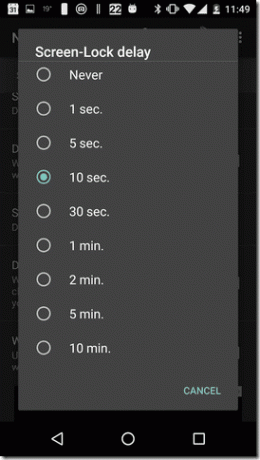
Тхе Током телефонског позива опција обично није потребна јер би ваш телефон подразумевано требало да искључује екран када се телефон држи близу вашег лица.
Омогући Заобилазно решење ако се чини да функција искључења екрана једноставно не ради.
Подешавања
Под Подешавања, можете подесити период кашњења сензора. Мања брзина обично значи да ће апликација бити енергетски ефикаснија.
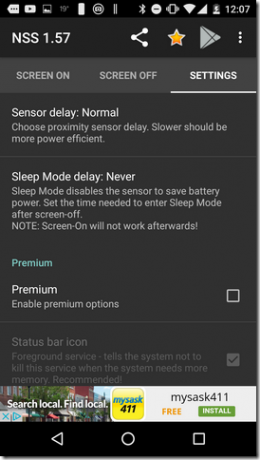
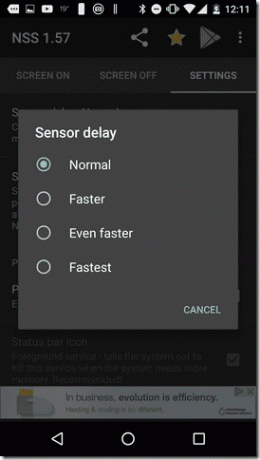
Такође можете подесити кашњење у режиму мировања које ће продужити трајање батерије јер ваш сензор близине неће бити стално укључен.
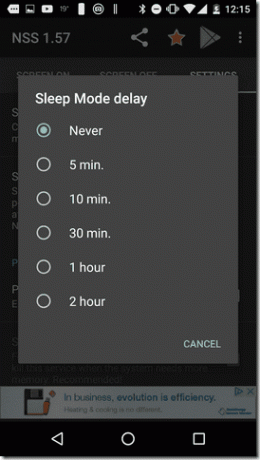
4. Тоутер
Тоутер узима приступ усредсређен на апликацију процесу контроле екрана. Можете подесити подешавања временског ограничења екрана и нивое осветљености на основу дотичне апликације. Пре него што урадите било шта друго, да би Тоутер функционисао, морате да дозволите Тоутеру да измени подешавања система.
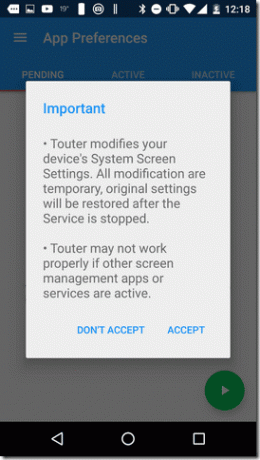
Под нерешен на картици Тоутер, видећете листу апликација које сте покренули откако сте први пут отворили Тоутер.
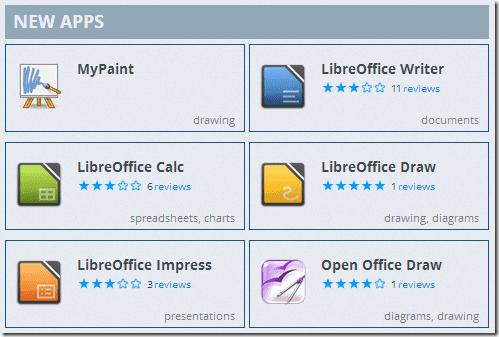
Изаберите Пауза у утакмици да бисте подесили период након којег бисте желели да се екран искључи док користите дотичну апликацију.
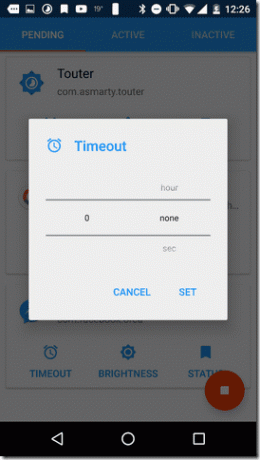
Бирање Осветљеност омогућава вам да подесите ниво осветљености унутар те апликације.
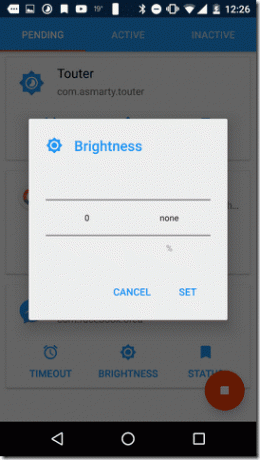
Статус омогућава вам да активирате Тоутер за било коју апликацију на вашој листи. Ако је апликација у нерешен то значи да морате да дефинишете како тачно желите да Тоутер делује на овој апликацији. Ако поставите апликацију на Ацтиве онда ће се подешавања која дефинишете применити на ту апликацију. Неактиван Тоутер неће утицати на апликације.

5. Смарт Сцреен Он Офф
Смарт Сцреен Он Офф од стране Сурив омогућава корисницима да лако контролишу колико истекне екран свог телефона. Мораћете да подесите апликацију као администратора уређаја, као и да јој дозволите да мења подешавања система.
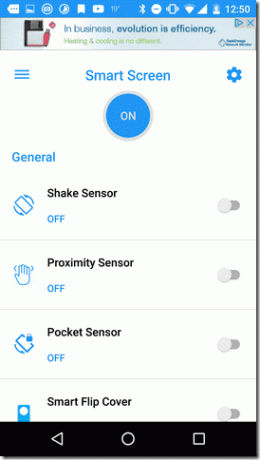
Схаке Сенсор омогућава вам да користите кретање да бисте контролисали време истека екрана. Ако укључите ово, можете да дефинишете подешавања која вам омогућавају да фино подесите како тачно можете да контролишете временско ограничење екрана помоћу кретања. Мораћете да подесите дужину времена током којег треба да тресете телефон да бисте укључили или искључили екран.
Ако је потребно, можете подесити апликацију да препозна када је ваш телефон у футроли или џепу како бисте избегли нежељено дрхтање.

Пребацивање Сензор близине на положај за укључење вам омогућава да активирате контролу временског ограничења вашег екрана помоћу сензора близине.
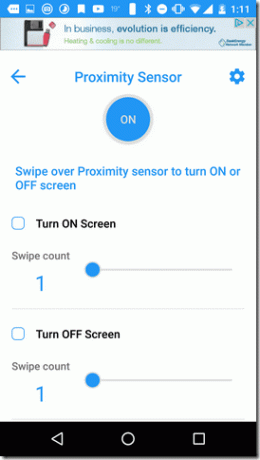
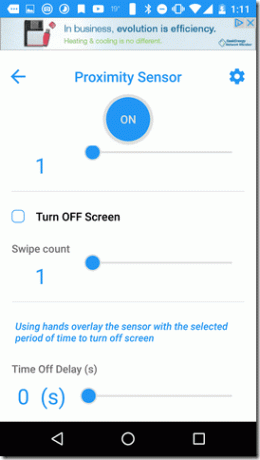
Ако омогућите ову опцију, моћи ћете да превучете преко сензора близине вашег уређаја да бисте укључили или искључили екран. Можете подесити време које вам је потребно да пређете преко сензора за укључивање и искључивање екрана. Такође можете подесити одлагање пре него што се екран укључи или искључи.
Пребацивање Поцкет Сенсор омогућава вам да контролишете шта се дешава са вашим екраном када вам телефон ставите у џеп.
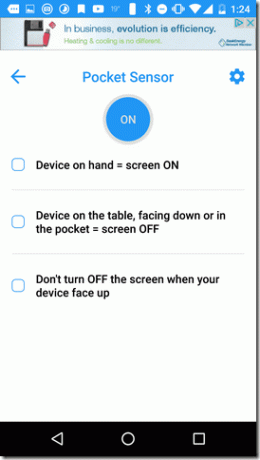
Имаћете 3 опције које вам омогућавају да додатно прилагодите ово подешавање које су следеће:
- Уређај при руци = екран укључен
- Уређај на столу или окренут надоле у џепу = екран искључен
- Уређај лицем нагоре = не искључујте екран
Такође можете омогућити Смарт Флип Цовер опција.
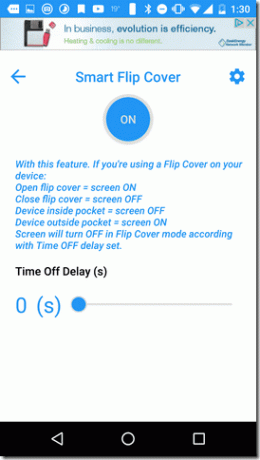
Помоћу ове опције можете подесити временско одлагање пре него што се изврши било која опција и могуће је следеће:
- Отворите поклопац = екран укључен
- Затворите поклопац = екран искључен
- Уређај унутар џепа = екран искључен
- Уређај изван џепа = екран укључен
Доступно је неколико напредних опција које ће такође побољшати ваше искуство са овом апликацијом. Можете двапут да додирнете да бисте искључили екран, а такође можете да подесите да апликација буде онемогућена током одређених временских периода како бисте сачували век батерије тако што ћете изабрати Батерија која штеди време.
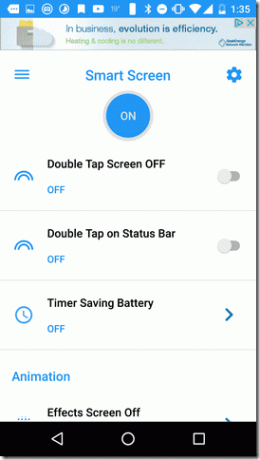
Анимације се могу подесити када се екран укључи.
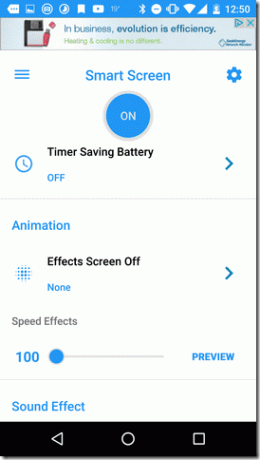
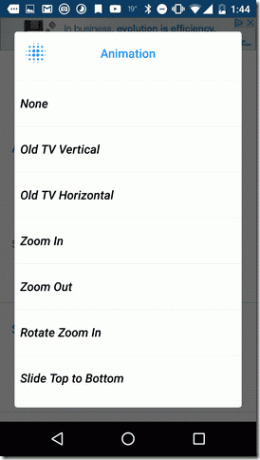
Можете чак да подесите различите звучне ефекте који одговарају укључивању или искључивању екрана вашег уређаја.
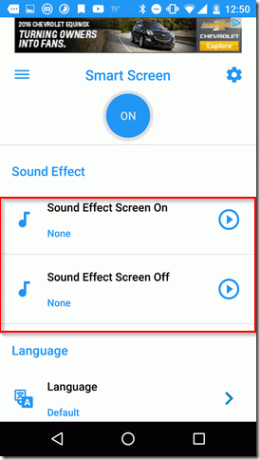
Закључак
У зависности од тога шта радите, можда желите да екран вашег телефона остане укључен дуже или можда желите додатну контролу над начином на који се екран укључује или искључује. Значајно, Гравити сцреен користи комбинацију сензора близине и акцелерометра како би контролисао време чекања екрана, док Тоутер контролише време чекања екрана на основу тога која апликација је покренута. Алтернативно, ако тражите нешто једноставно Смарт Сцреен од ЦООЛ-АППС.МОБИ може бити апликација за вас.
Све у свему, ове апликације раде добро и требало би да изаберете ону која надокнађује одређене фрустрације које доживљавате у погледу времена чекања на екрану.
ТАКОЂЕ ПРОЧИТАЈТЕ: Како да учините екран свог Андроид паметног телефона паметним
Последњи пут ажурирано 10. фебруара 2022
Горњи чланак може садржати партнерске везе које помажу у подршци Гуидинг Тецх. Међутим, то не утиче на наш уреднички интегритет. Садржај остаје непристрасан и аутентичан.


